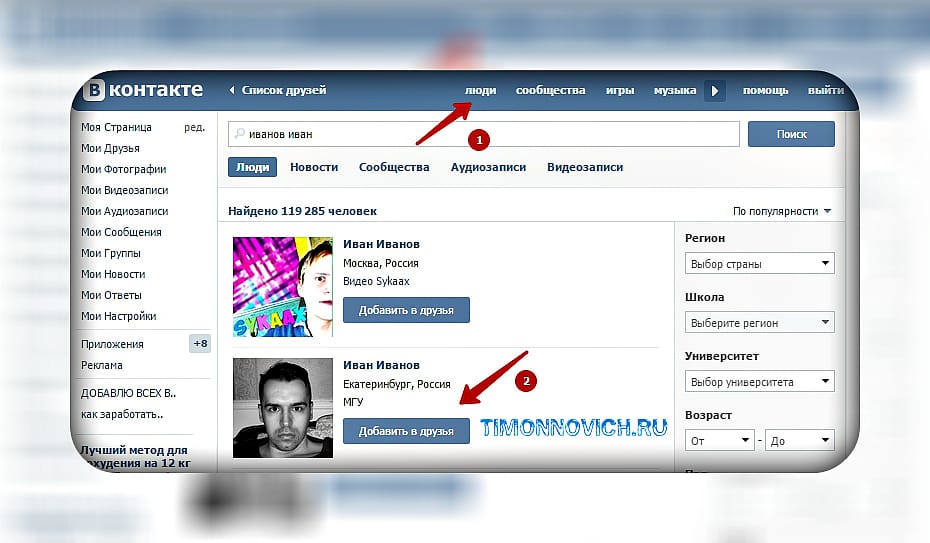Как заблокировать видео в вк – Pro ВКонтакте
Сегодня мы расскажем вам все доступные способы как можно заблокировать видео в социальной сети вконтакте. Социальные сети с каждым днем набирают всё большую популярность.
Возрастная категория пользователей интернета начинается со школьного возраста, однако на просторах интернета существуют материалы и информация, которая помечена знаком 18+. Это могут быть не только сцены, содержащие эротический подтекст, но и пропаганда насилия и прочее. Если такой видеофайл попадется на глаза ребенку, то у родителей возникнет вопрос, как заблокировать видео в вк для просмотра. В этой статье подробно описаны алгоритмы действий.
Содержание
- Как заблокировать видео в вк
- Блокировка видео в вк от посторонних пользователей
- Написание жалобы на видео в тех. поддержку
Как заблокировать видео в вк
Если понадобится заблокировать видео в вк от друзей, то это будет предельно просто. Для начала необходимо войти в свой аккаунт Вконтакте. После этого кликаем на вкладку «Видео», и вверху нажимаем кнопку «Создать альбом». В диалоговом окне вписываем актуальное название альбома.
После этого кликаем на вкладку «Видео», и вверху нажимаем кнопку «Создать альбом». В диалоговом окне вписываем актуальное название альбома.
Сразу под строкой «Название альбома» есть кликабельная фраза «Все пользователи». Нажимаем на неё, и в развернувшемся списке выбираем вариант, которые наиболее подходит. В нем можно выбрать:
- Чтобы видео в этой папке видел только владелец аккаунта
- Чтобы видео могли просматривать все пользователи, за исключением некоторых, которых вы самостоятельно укажете.
- Чтобы видео в этой папке просматривали только несколько друзей, которых вы также самостоятельно укажете
После того, как все параметры выбраны, можно нажимать кнопку «Сохранить». Готово, видео, загруженное в данную папку, будет просмотрено лишь теми, кому вы позволили.
Блокировка видео в вк от посторонних пользователей
До того, как начать узнавать, как заблокировать видео в вк у другого пользователя, необходимо убедиться, что оно действительно противоречит действующему законодательству или нарушает правила данной соц. сети.
сети.
Итак, вы убедились, видео необходимо заблокировать. Включаем воспроизведение данного видео, и находим прямо под ним вкладку «Ещё». Наведя курсор на эту вкладку, замечаем выпадающий список. В нем будет несколько вариантов, нам необходимо навести курсор на вкладку «Пожаловаться».
Здесь также появится выпадающий список с причинами, по которым вы бы хотели пожаловаться на данный видеоролик. В списке будут указаны такие варианты, как
- «Спам»,
- «Материал для взрослых»
- и прочее.
После того, как вы выберете причину, всплывающее окно выдаст пояснение. К примеру, мы выбрали причиной «Оскорбление», всплывающее окно будет содержать надпись «Умышленное унижение чести и достоинства личности».
Убедитесь, правильно ли вы выбрали причину. Затем нажимаем «Пожаловаться». Итак, жалоба отправлена. Модераторы рассмотрят рациональность вашей жалобы, и заблокируют видео, если жалоба обоснованна.
Написание жалобы на видео в тех.
 поддержку
поддержкуКроме вышеуказанного способа, есть возможность пожаловаться на неприемлемый контент в техническую поддержку социальной сети. Для этого включаем воспроизведение запрещенного видео. В окне просмотра нажмите правой кнопкой мыши, и откроется меню. В нем необходимо выбрать вариант «Копировать ссылку на видео».
Теперь, когда ссылка скопирована в буфер обмена, возвращаемся на главную страницу, и открываем выпадающее меню возле своей фотографии. В меню выбираем вариант «Помощь».
Вводим в поисковой строчке запрос «Жалоба на видео». Затем кликаем на выделенную нижним подчеркиванием фразу «Напишите нам».
В графе «Описание» необходимо указать ссылку на видео, которую мы скопировали в буфер обмена заранее, и указать причины, чтобы видео заблокировали. Помните, что чем убедительней будут ваши аргументы, тем выше вероятность того, что ваша жалоба будет удовлетворена.
Итак, мы рассмотрели несколько вариантов, с помощью которых вы сможете заблокировать видео, нарушающее правила пользования социальной сетью, или законодательство.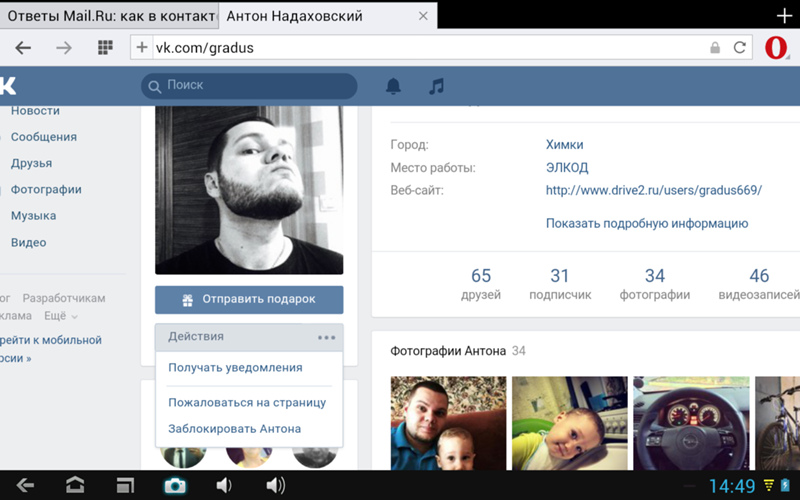
Заблокировать контакт в Microsoft Teams (бесплатно)
Microsoft Teams персональный Дополнительно… Меньше
Важно: Эти шаги предназначены только для Microsoft Teams (бесплатно). Они не будут работать, если вы используете Teams со своей рабочей или учебной учетной записью.
В Microsoft Teams (бесплатно) у вас есть возможность заблокировать контакт, если это необходимо.
Чтобы заблокировать контакт в чате:
На вкладке Чат нажмите и удерживайте человека, которого хотите заблокировать.
Нажмите Блок .
Примечание: Если вы заблокируете кого-то в одном из ваших групповых чатов, его сообщения по-прежнему будут видны в этой группе.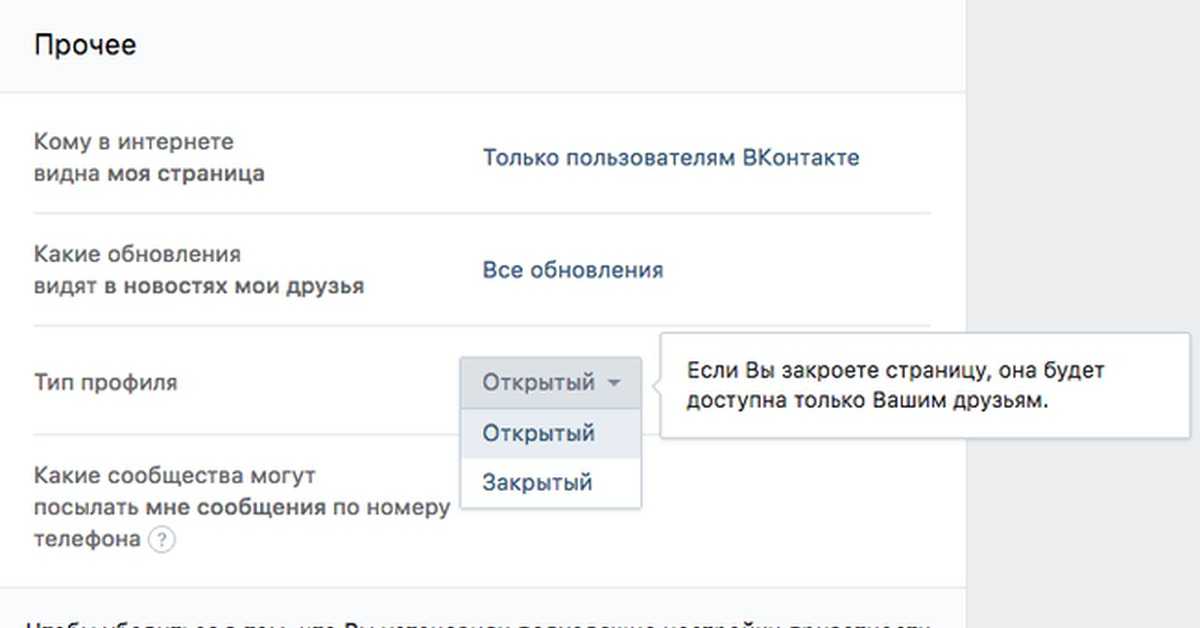 Вам нужно будет удалить участника из этой группы, чтобы перестать получать его сообщения.
Вам нужно будет удалить участника из этой группы, чтобы перестать получать его сообщения.
Чтобы заблокировать кого-либо в сообществах в Teams:
На вкладке «Сообщества» в приложении Microsoft Teams (бесплатно) коснитесь сообщества, в котором вы хотите заблокировать участника.
Коснитесь имени сообщества в верхней части экрана.
В разделе Участники нажмите либо Управление , если вы являетесь владельцем, либо Просмотреть все , если вы являетесь участником.

Коснитесь человека, которого хотите заблокировать, затем коснитесь Заблокировать контакт .
Примечание. Если вы заблокируете кого-то в одном из ваших сообществ, его сообщения по-прежнему будут видны в этом сообществе. Владелец сообщества должен будет удалить участника из этого сообщества, чтобы перестать получать его сообщения.
Чтобы разблокировать контакт в Microsoft Teams (бесплатно):
Коснитесь изображения профиля или Еще .
org/ListItem»>Коснитесь Люди , затем коснитесь Заблокированные контакты .
Найдите нужный контакт и коснитесь Разблокировать контакт .
Коснитесь Настройки .
Чтобы заблокировать контакт в чате:
На вкладке Чат проведите влево по человеку, которого хотите заблокировать.
org/ListItem»>Нажмите Блок .
Нажмите Еще .
Примечание: Если вы заблокируете кого-то в одном из ваших групповых чатов, его сообщения по-прежнему будут видны в этой группе. Вам нужно будет удалить участника из этой группы, чтобы больше не получать его сообщения.
Чтобы заблокировать кого-либо в сообществах в Teams:
На вкладке «Сообщества» в приложении Microsoft Teams (бесплатно) коснитесь сообщества, в котором вы хотите заблокировать участника.
org/ListItem»>В разделе Members нажмите либо Manage , если вы являетесь владельцем, либо Просмотреть все , если вы зарегистрированы.
Коснитесь человека, которого хотите заблокировать.
Коснитесь Просмотреть профиль , затем коснитесь Заблокировать контакт .
Коснитесь имени сообщества в верхней части экрана.
Примечание. Если вы заблокируете кого-то в одном из ваших сообществ, его сообщения по-прежнему будут видны в этом сообществе.
Чтобы разблокировать контакт в Microsoft Teams (бесплатно):
Коснитесь изображения профиля или Еще .
Нажмите Настройки .
- Коснитесь Люди , затем коснитесь Заблокированные контакты .
Найдите нужный контакт, затем нажмите Разблокировать .

Чтобы заблокировать контакт:
Откройте Microsoft Teams (бесплатно).
Совет. Для чата в Windows 11 нажмите кнопку Open Teams .
Совет: Если вы не можете найти контакт, который ищете, вы можете использовать Поиск в верхней части окна, чтобы найти его.
Выберите Дополнительные параметры .

Выберите Блок .
Примечание: Если вы заблокируете кого-то, кто находится в одной из ваших групп, его сообщения по-прежнему будут видны в этой группе. Вам нужно будет удалить участника из этой группы, чтобы перестать получать его сообщения.
Чтобы разблокировать контакт в Teams для Windows 10: .
Откройте Microsoft Teams (бесплатно).
Выберите Настройки и многое другое рядом с изображением вашего профиля .

Выберите Настройки .
Выберите Конфиденциальность , затем выберите Редактировать заблокированные контакты .
Найдите нужный контакт, затем выберите Разблокировать .
Чтобы разблокировать контакт в Teams для Windows 11:
Для чата в Windows 11 нажмите кнопку Open Teams .

Выберите Настройки и многое другое рядом с изображением вашего профиля .
Выберите Настройки .
Выберите Люди , затем выберите Управление заблокированными пользователями .
Найдите нужный контакт, затем выберите Разблокировать .
Чтобы заблокировать контакт:
На вкладке Чат наведите указатель мыши на человека, которого хотите заблокировать.
Совет: Если вы не можете найти контакт, который ищете, вы можете использовать Поиск в верхней части окна, чтобы найти его.
Выберите Дополнительные параметры .
Выберите Блок .
Примечание: Если вы заблокируете кого-то, кто находится в одной из ваших групп, его сообщения по-прежнему будут видны в этой группе. Вам нужно будет удалить участника из этой группы, чтобы перестать получать его сообщения.
Чтобы разблокировать контакт в Teams:
Выберите Настройки и многое другое рядом с изображением вашего профиля .
Выберите Настройки .
Выберите Конфиденциальность , затем выберите Редактировать заблокированные контакты .
Найдите нужный контакт, затем выберите Разблокировать .

Для получения дополнительной помощи обратитесь в службу поддержки или задайте вопрос в сообществе Microsoft Teams.
Как заблокировать кого-то в TikTok? [Обновление 2022 г.] — AirDroid
TikTok, одно из лучших приложений всех времен, позволяет создавать интересные истории и видео с друзьями и семьей, а затем делиться ими со всем миром. Вы также можете делиться видео через социальные сети, такие как Facebook, Twitter и Instagram. TikTok также является отличной платформой для обмена значимыми видео или демонстрации вашего образа жизни.
Поскольку TikTok означает широкое сообщество, в нем есть самые разные люди. Но если вы обнаружите кого-то недоброжелательного, то лучше их игнорировать и защитить свою информацию и контент. Таким образом, вы можете включить функцию блокировки для всех и безопасно использовать TikTok. Вот почему TikTok разрабатывает систему блокировки для устранения надоедливых людей. Но , как заблокировать кого-то на TikTok ? Вот простое пошаговое руководство ниже, чтобы сделать его простым для вас. Так что оставайтесь со мной.
Но , как заблокировать кого-то на TikTok ? Вот простое пошаговое руководство ниже, чтобы сделать его простым для вас. Так что оставайтесь со мной.- Часть 1: Как заблокировать кого-то в TikTok?
- 1. Как кого-то заблокировать?
- 2. Как массово блокировать людей?
- Часть 2: Уведомит ли TikTok пользователя, если я его заблокирую?
- Часть 3: Как узнать, кого вы заблокировали в тикток?
- Часть 4: Что происходит, когда вы блокируете кого-то в TikTok?
- Бонус: Как разблокировать кого-то в TikTok?
- Часть 6: Защитите своих детей от домогательств в TikTok
- Часть 7: Часто задаваемые вопросы о блокировке кого-то в TikTok
Если вы ищете, как заблокировать кого-то в TikTok, то вы находитесь в правильном месте, так как сегодня я покажу вам пошаговое руководство по этому вопросу. Сегодня вы не только узнаете о процессе блокировки, но и узнаете, как разблокировать кого-то в TikTok, и узнаете о политике приложений приложения TikTok. Итак, приступим к обучению.
Сегодня вы не только узнаете о процессе блокировки, но и узнаете, как разблокировать кого-то в TikTok, и узнаете о политике приложений приложения TikTok. Итак, приступим к обучению.
Если вы получаете нежелательные сообщения или спам-направления от определенного человека, вы можете мгновенно их заблокировать. Вот краткие шаги, чтобы заблокировать одного человека в TikTok.
- Откройте профиль человека, которого хотите заблокировать, и нажмите на три точки в правом верхнем углу экрана.
- Выберите «Блокировать» в раскрывающемся меню.
- Появится всплывающее окно с вопросом, уверены ли вы, что хотите заблокировать этого пользователя. Коснитесь «Заблокировать».
- Вы получите уведомление, подтверждающее, что они теперь заблокированы и больше не смогут связаться с вами, пока вы не разблокируете их.
Иногда пользователи TikTok могут раздражать вас в комментариях к вашим видео.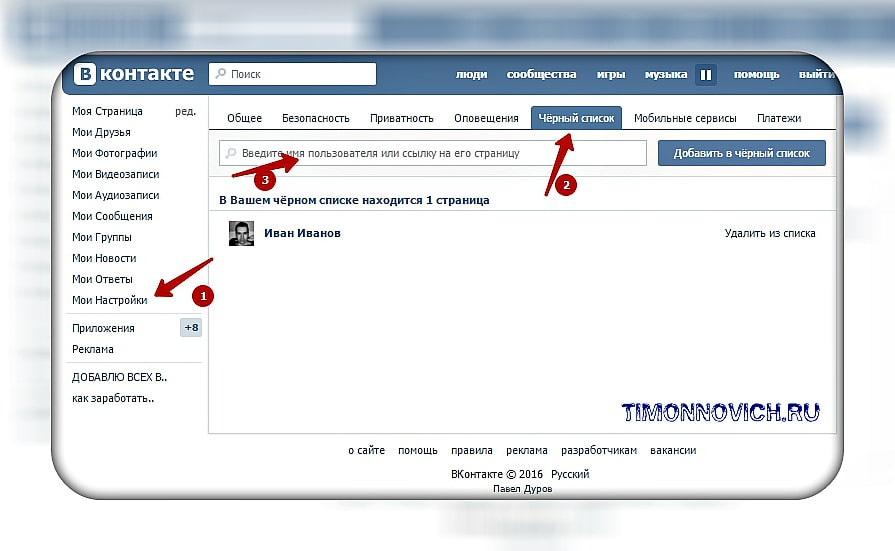 Это правда, что никто не любит гневные комментарии. К счастью, вы можете предотвратить это, используя функцию массовой блокировки TikTok, которая позволяет заблокировать до 100 пользователей одновременно. Вот шаги:
Это правда, что никто не любит гневные комментарии. К счастью, вы можете предотвратить это, используя функцию массовой блокировки TikTok, которая позволяет заблокировать до 100 пользователей одновременно. Вот шаги:
- Перейдите в раздел комментариев к вашему видео. Нажмите и удерживайте профиль потенциального пользователя.
- Появится всплывающее окно и выберите «Управление несколькими комментариями».
- Затем отметьте профили, которые вы хотите заблокировать. Вы можете выбрать столько, сколько хотите.
- Ниже вы можете увидеть две опции Удалить и Еще. Нажмите кнопку «Еще».
- Опять же, вы можете увидеть два варианта. Выберите «Блокировать учетные записи».
- Появится уведомление о подтверждении. Вам нужно нажать на Блокировать.
TikTok никогда не отправляет уведомления заблокированному человеку. Блокировка кого-либо, вероятно, является правильной функцией конфиденциальности в TikTok. Вы можете контролировать, кто может видеть ваши видео и публикации, вместо того, чтобы сохранять конфиденциальность учетной записи. Это поможет вам контролировать подписчиков вашего аккаунта. Блокировка кого-либо может быть спорным событием для пользователей. Личность блокирующего человека лучше скрыть.
Вы можете контролировать, кто может видеть ваши видео и публикации, вместо того, чтобы сохранять конфиденциальность учетной записи. Это поможет вам контролировать подписчиков вашего аккаунта. Блокировка кого-либо может быть спорным событием для пользователей. Личность блокирующего человека лучше скрыть.
Он будет уведомлять вас только о ваших действиях по блокировке и разблокировке. Так что это отличный способ контролировать вашу конфиденциальность в приложении. Вы можете увидеть эту конфиденциальность почти в каждом приложении для социальных сетей. Платформа никогда не раскрывает напрямую человека, который заблокировал.
Часть 3: Как узнать, кого вы заблокировали в тикток?Вы получите уведомление, когда заблокируете или разблокируете кого-то в TikTok. Вы можете нажать «Уведомления» в главном меню навигации или открыть настройки на главном экране и выбрать «Учетная запись» в разделе «Настройки». Прокрутите вниз, пока не увидите блокировку активности.
Вы можете видеть, кто был заблокирован и разблокирован в вашей учетной записи. Выполните следующие действия, чтобы просмотреть заблокированные учетные записи.
Выполните следующие действия, чтобы просмотреть заблокированные учетные записи.
Шаг 1: Перейдите в свой профиль и коснитесь трех строк. В разделе ниже появится всплывающее окно и выберите «Настройки и конфиденциальность».
Шаг 2: Затем нажмите «Конфиденциальность».
Шаг 3: Теперь прокрутите вниз, и вы увидите последний вариант: Заблокировать учетную запись. Нажмите на него, и вы увидите заблокированные аккаунты.
Часть 4: Что происходит, когда вы блокируете кого-то в TikTok?Когда вы кого-то заблокируете
- Они не смогут увидеть ваш профиль и истории. Если они попытаются найти вас, они не найдут никаких результатов.
- Этот человек также не сможет добавить вас в друзья и общаться с вами.
- Блокировка кого-либо означает прекращение связи с потенциальным пользователем.
- В этом случае заблокированные люди никогда не отслеживают вас в TikTok. Если они будут искать ваше имя пользователя, оно не появится в результатах поиска.

- Если вы заблокируете кого-то из своих подписчиков, ваше имя будет удалено из следующего списка.
- Заблокированный человек не может просматривать ваш контент, даже если он общедоступен. И, наконец, они не могут общаться и звонить вам напрямую.
Преследование неприятно, и вы можете предотвратить это с помощью этой функции блокировки. Таким образом, вы сможете защитить свою информацию и видео от неподходящих людей. Вы всегда можете разблокировать их в любое время, если решите, что это больше не стоит того.
Бонус: как разблокировать кого-то в TikTok?Шаг 1: Откройте параметры настройки своего профиля, коснувшись трех строк в правом углу и выбрав «Настройки и конфиденциальность».
Шаг 2: Затем нажмите «Конфиденциальность».
Шаг 3: Нажмите «Заблокированные учетные записи», это самый последний вариант.
Шаг 4: Здесь вы можете увидеть заблокированного человека. Кнопка разблокировки находится рядом с именем их профиля. Просто нажмите на нее, чтобы разблокировать пользователя.
Просто нажмите на нее, чтобы разблокировать пользователя.
Детей очень привлекает TikTok, поскольку они находят это забавным. Поскольку TikTok является открытой общедоступной платформой, на ней присутствует много злонамеренных людей или контент для взрослых. Более того, если ваши дети регулярно создают контент, они также могут столкнуться с преследованием в разделе комментариев или в чате. Чтобы предотвратить домогательства, вы можете использовать функцию конфиденциальности в TikTok, чтобы контролировать подписчиков и конфиденциальность учетной записи. Тем не менее, было бы полезно, если бы у вас был дополнительный мониторинг для проверки поведения вашего ребенка на этой платформе. Итак, как вы это делаете?
Воспользуйтесь помощью AirDroid Parental Control, лучшего приложения для отслеживания их активности в TikTok. Используя приложение, вы можете контролировать время экрана в TikTok, проверять их активность в этом приложении, читать уведомления и сообщения, видеть мобильную активность в реальном времени и так далее. Эта система мониторинга поможет вашим детям уберечься от травли и киберзапугивания в TikTok.
Эта система мониторинга поможет вашим детям уберечься от травли и киберзапугивания в TikTok.
Шаги для загрузки приложения:
Шаг 1. Загрузите приложение AirDroid Parental Control на свой мобильный телефон из App store или Play store.
Шаг 2. Запустите его на своем мобильном телефоне и зарегистрируйтесь.
Шаг 3. Снова загрузите приложение AirDroid Kids на целевой телефон. Войдите и привяжите устройства с помощью кода привязки. Теперь вы можете успешно отслеживать TikTok вашего ребенка и защищать его от преследований в TikTok.
7: Часто задаваемые вопросы о блокировке кого-либо в TikTok1. Как заблокировать того, кто уже заблокировал вас?
Эльза
Процесс блокировки такой же. Перейдите в профиль и нажмите на три точки, и вы увидите опцию блокировки. Вы по-прежнему можете заблокировать человека, который уже заблокировал вас.
2. Может ли человек связаться с вами, если вы заблокируете кого-то в TikTok?
Эльза
Нет, если вы кого-то заблокировали, он никогда не сможет с вами связаться, пока вы его не разблокируете.